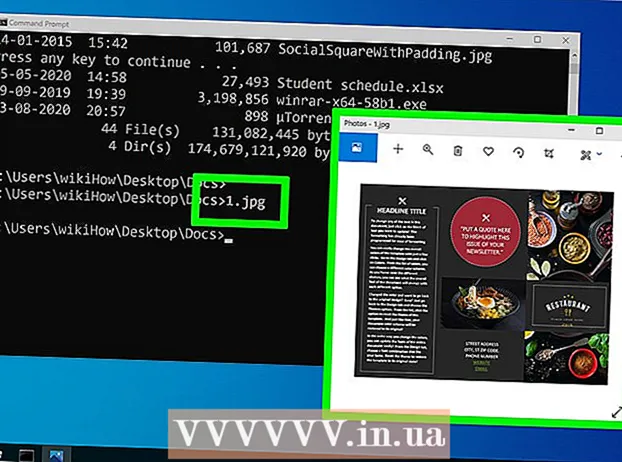نویسنده:
Robert Simon
تاریخ ایجاد:
19 ژوئن 2021
تاریخ به روزرسانی:
24 ژوئن 2024

محتوا
این wikiHow به شما نحوه قرار دادن کادرهای تأیید در یک سند Microsoft Word را آموزش می دهد.
مراحل
یک پرونده جدید در Microsoft Word باز کنید. با باز کردن برنامه متن ادامه دهید دبلیو آبی. سپس ، کلیک کنید فایل (پرونده) را در نوار منوی بالای صفحه قرار داده و انتخاب کنید سند خالی جدید (سند خالی جدید).

روی Next کلیک کنید فایل را در نوار منو انتخاب کرده و انتخاب کنید گزینه ها (اختیاری) در فهرست.- در Mac ، روی عملکرد کلیک کنید کلمه نوار منو ، سپس انتخاب کنید اولویت ها… (تنظیمات ...) در فهرست.
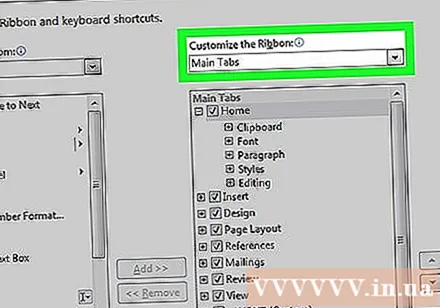
کلیک روبان را سفارشی کنید (روبان را سفارشی کنید) ، مورد را انتخاب کنید برگه های اصلی (برگه اصلی) در منوی کشویی "سفارشی کردن روبان:’.- در سیستم عامل Mac ، کلیک کنید نوار و نوار ابزار (نوارها و نوارهای ابزار) در بخش "ابزارهای تأیید و اثبات" در کادر گفتگو ، سپس روی برگه کلیک کنید روبان در بالای کادر گفتگو.

کادر "Developer" را در بخش "Main Tabs" علامت بزنید.
کلیک خوب.

روی برگه کلیک کنید توسعه دهنده در سمت راست بالای پنجره است.
نشانگر ماوس را در محلی که می خواهید کادر تأیید را وارد کنید ، قرار دهید.
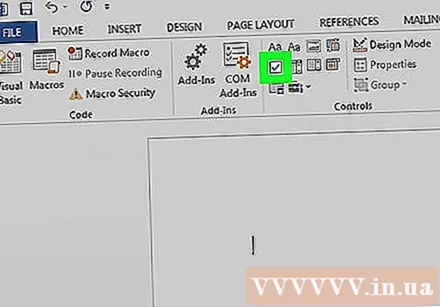
روی گزینه ای کلیک کنید جعبه را علامت بزنید در نوار منو در بالای صفحه قرار دارد.
در صورت لزوم کادرهای تأیید یا متن را اضافه کنید.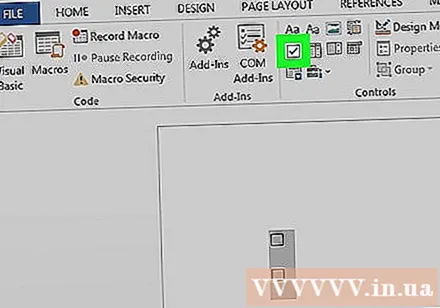
فرم را قفل کنید. برای این کار ، کل لیست چک باکس را انتخاب کنید ، سپس روی مورد کلیک کنید کنترل ها (کنترل ها) در برگه توسعه دهنده، بعدی را کلیک کنید گروه و انتخاب کنید گروه (گروه)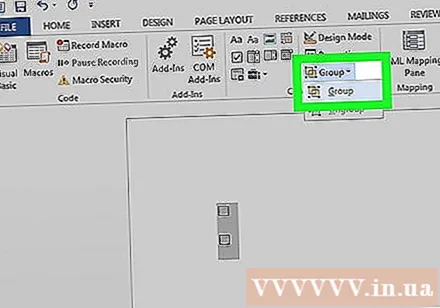
- در Mac ، کلیک کنید فرم محافظت (Protect Form) را در نوار ابزار قرار دهید توسعه دهنده.